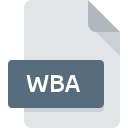
Extensión de archivo WBA
WindowBlinds Compressed Skin
-
DeveloperStardock
-
Category
-
Popularidad3 (2 votes)
¿Qué es el archivo WBA?
WBA es una extensión de archivo comúnmente asociada con los archivos WindowBlinds Compressed Skin. El formato WindowBlinds Compressed Skin fue desarrollado por Stardock. El formato de archivo WBA es compatible con el software que se puede instalar en la plataforma del sistema . Los archivos con la extensión WBA se clasifican como archivos Otros archivos. El subconjunto Otros archivos comprende 6033 varios formatos de archivo. WindowBlinds admite WBA archivos y es el programa más utilizado para manejar dichos archivos, sin embargo, 1 otras herramientas también se pueden utilizar. En el sitio web oficial del desarrollador Stardock Corporation no solo encontrará información detallada sobre el software WindowBlinds, sino también sobre WBA y otros formatos de archivo compatibles.
Programas que admiten la extensión de archivo WBA
Los archivos con la extensión WBA, al igual que cualquier otro formato de archivo, se pueden encontrar en cualquier sistema operativo. Los archivos en cuestión pueden transferirse a otros dispositivos, ya sean móviles o estacionarios, sin embargo, no todos los sistemas pueden manejar dichos archivos de manera adecuada.
¿Cómo abrir un archivo WBA?
Los problemas para acceder a WBA pueden deberse a varias razones. Afortunadamente, los problemas más comunes con los archivos WBA se pueden resolver sin un conocimiento profundo de TI, y lo más importante, en cuestión de minutos. Hemos preparado una lista de los cuales le ayudará a resolver sus problemas con los archivos WBA.
Paso 1. Obtenga el WindowBlinds
 Los problemas para abrir y trabajar con archivos WBA probablemente tengan que ver con la falta de software adecuado compatible con los archivos WBA presentes en su máquina. Este es fácil. Seleccione WindowBlinds o uno de los programas recomendados (por ejemplo, Object Desktop) y descárguelo de la fuente adecuada e instálelo en su sistema. La lista completa de programas agrupados por sistemas operativos se puede encontrar arriba. Uno de los métodos de descarga de software más libres de riesgo es utilizar enlaces proporcionados por distribuidores oficiales. Visite el sitio web WindowBlinds y descargue el instalador.
Los problemas para abrir y trabajar con archivos WBA probablemente tengan que ver con la falta de software adecuado compatible con los archivos WBA presentes en su máquina. Este es fácil. Seleccione WindowBlinds o uno de los programas recomendados (por ejemplo, Object Desktop) y descárguelo de la fuente adecuada e instálelo en su sistema. La lista completa de programas agrupados por sistemas operativos se puede encontrar arriba. Uno de los métodos de descarga de software más libres de riesgo es utilizar enlaces proporcionados por distribuidores oficiales. Visite el sitio web WindowBlinds y descargue el instalador.
Paso 2. Verifica que tienes la última versión de WindowBlinds
 Si los problemas con la apertura de archivos WBA aún ocurren incluso después de instalar WindowBlinds, es posible que tenga una versión desactualizada del software. Consulte el sitio web del desarrollador si hay disponible una versión más reciente de WindowBlinds. A veces, los desarrolladores de software introducen nuevos formatos en lugar de los que ya son compatibles con las nuevas versiones de sus aplicaciones. Si tiene instalada una versión anterior de WindowBlinds, es posible que no admita el formato WBA. La versión más reciente de WindowBlinds es compatible con versiones anteriores y puede manejar formatos de archivo compatibles con versiones anteriores del software.
Si los problemas con la apertura de archivos WBA aún ocurren incluso después de instalar WindowBlinds, es posible que tenga una versión desactualizada del software. Consulte el sitio web del desarrollador si hay disponible una versión más reciente de WindowBlinds. A veces, los desarrolladores de software introducen nuevos formatos en lugar de los que ya son compatibles con las nuevas versiones de sus aplicaciones. Si tiene instalada una versión anterior de WindowBlinds, es posible que no admita el formato WBA. La versión más reciente de WindowBlinds es compatible con versiones anteriores y puede manejar formatos de archivo compatibles con versiones anteriores del software.
Paso 3. Asignar WindowBlinds a WBA archivos
Si el problema no se ha resuelto en el paso anterior, debe asociar los archivos WBA con la última versión de WindowBlinds que haya instalado en su dispositivo. El siguiente paso no debería plantear problemas. El procedimiento es sencillo y en gran medida independiente del sistema.

El procedimiento para cambiar el programa predeterminado en Windows
- Elija la entrada del menú de archivo al que se accede haciendo clic con el botón derecho del mouse en el archivo WBA
- Haga clic en y luego seleccione la opción
- Para finalizar el proceso, seleccione y, utilizando el explorador de archivos, seleccione la carpeta de instalación WindowBlinds. Confirme marcando Usar siempre esta aplicación para abrir archivos WBA y haciendo clic en el botón .

El procedimiento para cambiar el programa predeterminado en Mac OS
- Haga clic derecho en el archivo WBA y seleccione
- Encuentra la opción haz clic en el título si está oculto
- Seleccione el software apropiado y guarde su configuración haciendo clic en
- Si siguió los pasos anteriores, debería aparecer un mensaje: Este cambio se aplicará a todos los archivos con la extensión WBA. Luego, haga clic en el botón para finalizar el proceso.
Paso 4. Verifique que el WBA no esté defectuoso
¿Seguiste de cerca los pasos enumerados en los puntos 1-3, pero el problema sigue presente? Debe verificar si el archivo es un archivo WBA adecuado. Es probable que el archivo esté dañado y, por lo tanto, no se pueda acceder a él.

1. Verifique el archivo WBA para virus o malware
Si ocurriera que el WBA está infectado con un virus, esta puede ser la causa que le impide acceder a él. Se recomienda escanear el sistema en busca de virus y malware lo antes posible o utilizar un escáner antivirus en línea. Si el archivo WBA está realmente infectado, siga las instrucciones a continuación.
2. Verifique que la estructura del archivo WBA esté intacta
¿Recibió el archivo WBA en cuestión de otra persona? Pídale que lo envíe una vez más. Es posible que el archivo no se haya copiado correctamente en un almacenamiento de datos y esté incompleto y, por lo tanto, no se pueda abrir. Al descargar el archivo con la extensión WBA de Internet, puede producirse un error que da como resultado un archivo incompleto. Intenta descargar el archivo nuevamente.
3. Compruebe si el usuario con el que ha iniciado sesión tiene privilegios administrativos.
Existe la posibilidad de que el archivo en cuestión solo sea accesible para usuarios con suficientes privilegios del sistema. Cambie a una cuenta que tenga los privilegios necesarios e intente abrir el archivo WindowBlinds Compressed Skin nuevamente.
4. Compruebe si su sistema puede manejar WindowBlinds
Los sistemas operativos pueden tener suficientes recursos gratuitos para ejecutar la aplicación que admite archivos WBA. Cierre todos los programas en ejecución e intente abrir el archivo WBA.
5. Verifique que su sistema operativo y sus controladores estén actualizados
El sistema, los controladores y los programas actualizados regularmente mantienen su computadora segura. Esto también puede evitar problemas con los archivos WindowBlinds Compressed Skin. Es posible que una de las actualizaciones disponibles del sistema o del controlador resuelva los problemas con los archivos WBA que afectan a versiones anteriores de un software dado.
Conversión de archivo WBA
Conversiones de archivo de extensión WBA a otro formato
Conversiones de archivo de otro formato a un archivo WBA
¿Quieres ayudar?
Si dispones de información adicional acerca de la extensión de archivo WBA estaremos agradecidos si la facilitas a los usuarios de nuestra página web. Utiliza el formulario que se encuentra aquí y mándanos tu información acerca del archivo WBA.

 Windows
Windows 

